Het nieuwe privacybeleid van Google heeft velen van u ongelukkig gemaakt over hoeveel van uw gegevens de zoekgigant opslaat op zijn servers. Als de veranderingen je onbehaaglijk hebben achtergelaten, kan het tijd zijn om te kijken hoe je het ergens anders naartoe kunt brengen, app voor app.
In maart claimde EU-commissaris voor Justitie Viviane Reding dat de zoekgigant niet transparant was in de manier waarop het wilde delen wat hij over u en uw browsegedrag in al zijn diensten wist - van Gmail tot YouTube en de steeds groter wordende stal van apps. Frankrijk beschuldigde het van schending van de Europese richtlijn inzake gegevensbescherming van 1995.
Als je op YouTube naar een laptoprecensie zoekt, moet je niet verbaasd zijn als er een advertentie voor in je Gmail verschijnt. Google stelt dat het eenvoudigweg zaken vereenvoudigt door 60 reeksen voorwaarden en condities samen te voegen tot één uniform beleid.
Voor degenen onder u die miffed zijn, laat ik u zien hoe u uw bedrijfsgegevens importeert in een selectie van alternatieve diensten. Veel concurrenten bieden een volledige reeks hulpprogramma's die het aanbod van Google weerspiegelen. Als u liever bij Hotmail of Yahoo blijft, werken de hier geschetste principes op dezelfde manier met hen samen.
Bekijk mijn begeleidende instructie over het exporteren van uw sociale netwerken en creatieve gegevens als u het proces wilt voltooien om al uw bedrijfsmiddelen uit de Google-sfeer te verwijderen.
Contacten
We beginnen met de eenvoudigste taak bij het exporteren van uw gegevens van Google - het ophalen van namen, adressen en nummers van contactpersonen.
Meld u aan bij Google Contactpersonen en klik op het vervolgkeuzemenu 'Meer' boven uw adressen en selecteer vervolgens 'Exporteren' . Als u uw contactpersonen in groepen hebt ingedeeld, kunt u slechts één groep, alle contacten of contactpersonen die u eerder hebt geselecteerd, exporteren door de vakjes naast hun naam in de weergave Contactpersonen aan te vinken. Als u van plan bent al uw gegevens van de servers van Google te verwijderen, selecteert u 'Alle contacten' en kiest u vervolgens een indeling.

Google Contacten biedt een reeks exportindelingen die passen bij het gebruik dat u van de gegevens wilt maken.
U kunt Google CSV (door komma's gescheiden waarden) negeren, tenzij u uw contacten naar een ander Google-account verplaatst en een keuze maakt uit Outlook CSV- of vCard-indeling. Ik ga mijn contacten importeren in een lokaal adresboek, dus ik selecteer vCard en klik op 'Exporteren' om de gegevens in mijn normale downloadmap op te slaan.
Als u uw contacten liever wilt importeren in een alternatieve online service, zoals Hotmail of Yahoo Contacts, kunt u deze stap overslaan en ze rechtstreeks van Gmail naar uw nieuwe provider kopiëren. Als u ze bijvoorbeeld naar Yahoo wilt importeren, wijst u uw browser naar de Yahoo Import Contacts-tool en klikt u op Gmail om aan de slag te gaan.
Dit geautomatiseerde proces maakt gebruik van een service van derden geleverd door TrueSwitch, waaraan Yahoo uw Gmail-inloggegevens zal doorgeven. Dit zou volkomen veilig moeten zijn, maar als u uw wachtwoord liever niet aan een derde partij geeft, kunt u in plaats daarvan uw gegevens uit het gedownloade bestand importeren door op 'Overige' te klikken.
Selecteer 'Een desktop e-mailprogramma (Outlook, AppleMail, enz ...)' en klik op 'Bestand kiezen' en navigeer vervolgens naar het bestand dat u hebt gedownload. U kunt ze nu importeren zonder toestemming te geven om uw gegevens door te geven.

Als u uw Google-accountgegevens liever niet deelt, importeert u uw contacten uit een bestaand bestand.
Het importproces zuigt al uw contactpersonen uit het gedownloade bestand op en biedt standaard aan om ze allemaal te importeren. Het is logisch om uw contacten op dit punt te doorlopen en ervoor te zorgen dat ze allemaal relevant zijn en geen van hen is doorgegaan sinds u ze heeft toegevoegd. Dus besteed wat tijd aan het doornemen van de lijst met namen en adressen op het volgende scherm, deselecteer die die je niet langer nodig hebt en klik vervolgens op 'Importeren' om het proces te voltooien.

Nadat het bestand naar de server is geüpload, kunt u kiezen welke van uw contactpersonen aan uw Yahoo-adresboek worden toegevoegd.
Gmail
Toen Google op 1 april 2004 Gmail lanceerde, gingen velen ervan uit dat het bedrijf dat beroemd was om de grappen van april Fool, onze benen op de zere plek trok met de belofte van een inbox van 1 GB. Dat was het niet en die inbox is in de loop der jaren langzaam gegroeid tot het punt waarop hij het 7 GB-teken gepasseerd is. Het is gemakkelijk om op een zo genereus quotum te vertrouwen.
We gaan over op Hotmail omdat het het aanbod van Google met 5 GB online opslag en ondersteuning voor POP3 en Exchange benadert, hoewel het de IMAP-optie voor Gmail-gebruikers mist.
Als u nog geen Hotmail-account hebt, richt u uw browser op hotmail.com en klikt u op de knop 'Aanmelden'. U moet een aantal algemene gegevens opgeven, waaronder uw naam, geboortedatum en gekozen e-mailadres.
Nadat u bent ingelogd, klikt u op 'Opties', 'Meer opties' en 'E-mail verzenden / ontvangen van andere accounts'. Hoewel het niet voor de hand ligt, biedt deze functie je niet alleen toegang tot uitgaande e-mailservers van andere providers (Gmail in ons geval), en ontvang je e-mails die door een externe inbox zijn ontvangen, maar worden ook al je berichten van die service geïmporteerd.
Klik op 'Een e-mailaccount toevoegen' en voer je Gmail-adres en wachtwoord in. Je moet dan beslissen of je wilt dat je Gmail's rechtstreeks naar je Postvak IN van Hotmail gaan (ik doe het), of dat ze worden weggeschreven in een aparte map.

Het toevoegen van je Gmail-accountgegevens aan Hotmail is de snelste manier om van leverancier te wisselen met de minste moeite.
Om te voorkomen dat u op deze manier de e-mail van iemand anders oppakt, verzendt Hotmail een bevestigings-e-mail naar uw Gmail-account. Klik op de link erin om het proces te voltooien en Hotmail zal beginnen met het importeren van uw berichten in zijn eigen inbox. Dit kan lang duren als je Gmail-inbox vol zit met e-mail als het in batches komt. Maar je zou ze meteen moeten gaan zien en je hoeft niet te wachten tot het proces is voltooid voordat je ermee kunt werken.

Zodra het uw aanmeldgegevens voor Gmail kent, importeert Hotmail automatisch uw bestaande berichten - en eventuele nieuwe berichten die later aankomen.
Als je een bericht beantwoordt dat oorspronkelijk binnenkwam in je Gmail-inbox, kun je selecteren welk adres moet worden gebruikt om je antwoord te markeren in een vervolgkeuzemenu bovenaan het formulier.

Hotmail heeft toegang tot meerdere accounts, net als een gewone e-mailclient, zodat u kunt kiezen welke u gebruikt om berichten te beantwoorden of nieuwe e-mails te maken.
Het beste van het schakelen op deze manier is dat je je Gmail-account niet meteen moet afsluiten. Je kunt het laten werken totdat al je contacten weten dat ze je via Hotmail moeten bereiken. Nieuwe berichten die op je Gmail-adres arriveren, verschijnen automatisch in je Postvak IN van Hotmail totdat je deze sluit.
Kalender
Met Google Agenda kunt u uw afspraken indelen in afzonderlijke agenda's zodat uw werk, persoonlijke en andere afspraken van elkaar gescheiden blijven en op groepsbasis kunnen worden weergegeven of verborgen. Wanneer u ze exporteert, zelfs als u ervoor kiest om ze allemaal te exporteren, worden ze in afzonderlijke bestanden opgeslagen.

Met Google Agenda kun je al je agenda's exporteren in één zip-bestand.
Als u uw gegevens wilt exporteren, logt u in op uw Google-account en bezoekt u de pagina Agenda-instellingen. Klik op 'Kalenders' gevolgd door 'Kalenders exporteren' en het slaat een zipbestand op uw computer op. Dit bevat een apart .ics-bestand voor elk van uw agenda's.

U zult zien dat het gedownloade archief individuele .ics-bestanden voor elke online agenda bevat.
We gaan de onze importeren in Yahoo Calendar door in te loggen op calendar.yahoo.com. Standaard slaat het je geïmporteerde evenementen op in je standaardkalender, dus als je het onderscheid wilt maken dat je hebt ingesteld in Google Agenda, klik je op de '+' naast Agenda's in de zijbalk en voer je de naam voor elke agenda in.

Het helpt je om je Google Agenda-categorieën opnieuw te maken in Yahoo! Kalender voordat u uw gegevens importeert.
Nadat uw verschillende agenda's zijn ingesteld, klikt u op 'Acties' en vervolgens op 'Importeren ...' en navigeert u naar uw gedownloade .ics-bestand. Selecteer de kalender waarin u de inhoud ervan wilt weergeven en klik op 'Opslaan' om het proces te voltooien.
Je Google-evenementen worden geïmporteerd en weergegeven in de juiste kleuren voor elke kalender. Als u slechts één agenda-afspraak wilt weergeven, klikt u op de bijbehorende gekleurde zijbalk naast de agenda's die u wilt verbergen.
De rest van uw gegevens
Nu u uw gegevens hebt geëxporteerd, kunt u hetzelfde doen voor uw sociale items, waaronder Google Reader-abonnementen, + 1's en Picasa-webalbums. Volg deze handleiding om het proces te voltooien.



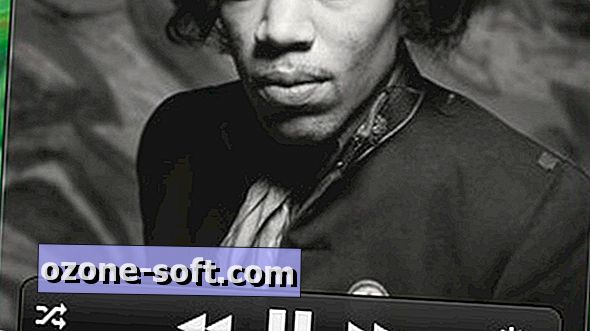









Laat Een Reactie Achter